MacにUSBメモリを差し込んだのに、データが全く表示されない…。「どうして?さっきまで見えていたのに!」と、頭が真っ白になっていませんか?卒論のデータ、会社の重要資料、旅行の思い出の写真など、USBメモリには替えのきかない大切なデータが詰まっているもの。それが突然見えなくなってしまうと、パニックになってしまいますよね。「もう諦めるしかないのか…」と絶望している方もいるかもしれません。
でも、ご安心ください!USBメモリのデータが消えたり、Macで認識しなくなったりしても、決して復旧を諦める必要はありません。多くの場合、適切な原因を特定し、適切な対処法を試すことで、大切なデータを取り戻せる可能性は十分にあります。
この記事では、MacでUSBメモリのデータが消える・認識しなくなる主な原因を徹底的に解説し、それぞれの状況に応じた具体的な対処法から、失われたデータを復旧・復元する方法までを網羅的にご紹介します。
具体的には、
- USBメモリが認識しない・データが消えた原因を見つける方法
- Macのシステムツールを使った基本的なトラブルシューティング
- 安全かつ効果的なデータ復旧ソフトの選び方と使い方
- 個人では難しい物理的な故障の場合の最終手段
といった内容を、初心者の方でも分かりやすく解説していきます。この記事を読み終える頃には、あなたはUSBメモリのトラブルに冷静に対処し、大切なデータを守るための知識と具体的な手順を身につけているはずです。もう二度と「あの時どうすればよかったのか…」と後悔しないために、ぜひ最後まで読み進めてください。
MacでUSBメモリのデータが消える・認識しない主な原因
Macに接続したUSBメモリが認識されない、あるいはデータが消えてしまった場合、その背景には様々な原因が考えられます。原因を正しく把握することは、適切な対処法を見つけるための第一歩です。ここでは、USBメモリのトラブルを引き起こす主な要因を「論理的破損」「物理的破損」「Mac側の問題」の3つに分けて詳しく見ていきましょう。
USBメモリの論理的破損(データ削除、フォーマット、ファイルシステムエラーなど)
USBメモリの論理的破損とは、USBメモリ自体は物理的に壊れていないものの、内部のデータ構造や管理情報に問題が生じている状態を指します。このタイプの破損は、比較的復旧しやすいケースが多いです。
- 誤ってデータを削除してしまった: 最もよくあるケースの一つです。Macのごみ箱を空にしてしまっても、データが完全に消えたわけではありません。データが上書きされていない限り、復元の可能性があります。
- USBメモリを誤ってフォーマットしてしまった: 意図せずUSBメモリを初期化してしまった場合も、データはすぐには消えません。新しいデータが上書きされていなければ、復旧できる可能性があります。
- ファイルシステムの破損: USBメモリを安全に取り外さなかった、転送中にケーブルが抜けた、停電などの不適切なシャットダウン、ウイルス感染などが原因で、USBメモリのファイルシステム(データを管理する仕組み)が破損することがあります。これにより、MacでUSBメモリが「未フォーマット」と表示されたり、内容が表示されなくなったりします。
- ウイルスやマルウェア感染: USBメモリがウイルスやマルウェアに感染すると、データが隠されたり、削除されたり、破損したりすることがあります。
- 互換性の問題: USBメモリのフォーマット形式(NTFS、FAT32、exFATなど)がMacのOSバージョンや設定と完全に互換性がない場合、読み書きができなかったり、認識されなかったりすることがあります。特にWindowsでよく使われるNTFS形式は、Macでは標準で読み込みしかできず、書き込みには専用のソフトが必要です。
確認すべきこと:
- まずは焦って、さらなる書き込みをしないこと。データ復旧の可能性を最大化するため、USBメモリの使用をすぐに中止してください。
- Macのごみ箱を確認する(誤削除の場合)。
- ディスクユーティリティでUSBメモリが表示されるか確認する(後述)。
USBメモリの物理的破損(故障、劣化、衝撃など)
物理的破損は、USBメモリ本体に何らかの物理的なダメージがある状態です。論理的破損よりも復旧が難しいケースが多く、専門的な知識や設備が必要になります。
- 経年劣化による故障: USBメモリには寿命があり、長期間の使用やデータの書き換えを繰り返すことで、内部のNANDフラッシュメモリが劣化し、エラーが発生しやすくなります。最終的には読み書きができなくなり、認識されなくなることがあります。
- 物理的な衝撃や破損: USBメモリを落とした、踏んでしまった、ケーブルが引っ張られてUSBポートから無理に引き抜かれたなど、物理的な力が加わって内部の回路が破損したり、コネクタが曲がったりすることがあります。この場合、Macに接続しても全く反応しなかったり、異音がしたりすることがあります。
- 水没や帯電(静電気): 水に濡れた、ジュースをこぼした、あるいは静電気によって内部回路がショートするなど、電気的な損傷も物理的破損に分類されます。
- コネクタの変形・損傷: USBポートへの抜き差しを繰り返すことで、USBメモリのコネクタ部分が緩んだり、ピンが曲がったりして、Macとの接続が不安定になることがあります。
確認すべきこと:
- USBメモリ本体に目に見える破損や変形がないか確認する。
- Macに接続した際に、異音(カチカチ、ジーという音など)がしないか確認する。
- USBメモリが異常に発熱しないか確認する。
物理的破損が疑われる場合、個人での復旧は非常に危険です。通電し続けることで状態が悪化する可能性が高いため、すぐに使用を中止し、専門業者への相談を強く推奨します。
Mac側の問題(ポート、OS、ドライバーなど)
USBメモリ自体に問題がなくても、Mac側の設定やハードウェアに起因して認識されないケースもあります。これは比較的簡単に解決できる場合が多いです。
- USBポートの不具合: Macに搭載されているUSBポート自体が故障している、または埃やゴミが詰まっているために、USBメモリが正しく認識されないことがあります。特定のポートだけで問題が起きる場合は、この可能性が高いです。
- macOSのシステムエラー: MacのOSが一時的に不安定な状態になっていると、USBメモリなどの外部デバイスを認識できなくなることがあります。これは、長時間の起動や、多くのアプリケーションが同時に動作している場合に起こり得ます。
- SMC(システム管理コントローラ)やNVRAM/PRAMの設定の問題: Macの電源管理やシステム設定を司るSMCやNVRAM/PRAMの設定が原因で、USBデバイスの認識に異常が生じることがあります。これらの設定をリセットすることで、問題が解決する場合があります。
- ドライバーの破損または未更新: USBメモリを認識するために必要なドライバーがMac上で正しく機能していない、またはOSのバージョンに対応していない古いドライバーが原因で認識されないことがあります。通常、Macは自動的にドライバーを管理しますが、ごくまれに問題が発生することもあります。
- ディスクユーティリティでの「非表示」設定: まれに、ディスクユーティリティで誤ってUSBメモリが非表示設定になっていることがあります。
確認すべきこと:
- Macを再起動してみる。
- 別のUSBポートに差し替えてみる。
- 別のUSBメモリやデバイスを同じポートに接続して、ポートが正常に機能するか確認する。
- macOSが最新バージョンにアップデートされているか確認する。
- ディスクユーティリティでUSBメモリが表示されるか確認し、必要であれば「マウント」を試みる(次章で詳しく解説)。
これらの原因を一つずつ確認し、問題の所在を絞り込むことが、効果的なデータ復旧・認識トラブル対処への近道となります。次のセクションでは、具体的な対処法と復旧手順を詳しく解説していきます。
MacでUSBメモリのデータ復旧・認識トラブルの対処法
MacでUSBメモリが認識しない、あるいはデータが見えなくなった場合、その原因によって対処法は異なります。焦って誤った操作をすると、かえってデータの復旧が困難になる可能性もあります。ここでは、トラブルの種類に応じた具体的な対処法を、簡単な確認から専門的な復旧まで、段階的に解説していきます。
まずは試したい基本的な対処法
USBメモリのトラブルに直面した際、まずは以下の簡単な確認と対処法を試してみてください。意外とシンプルな問題が原因であることも少なくありません。
- MacとUSBメモリの再起動・抜き差し: 一時的なシステムエラーや接続の不具合であれば、Macを再起動したり、USBメモリを一度安全に取り外して(Finderのサイドバーにある排出ボタンをクリック)から再度差し込んだりすることで解決することがあります。
- 別のUSBポートを試す: Macの特定のUSBポートに問題がある可能性も考えられます。別のUSBポートにUSBメモリを接続し直してみてください。特に、バスパワー(USBポートから電源供給される)のUSBハブを使っている場合は、電力不足で認識されないこともあるため、Mac本体のポートに直接接続してみるのが効果的です。
- 別のMacやPCで認識確認: もし可能であれば、別のMacやWindows PCにUSBメモリを接続して認識されるか試してみましょう。これで認識されるようであれば、USBメモリ自体に大きな問題はなく、元のMac側に原因があると判断できます。
- ケーブルやハブの確認: USBハブや延長ケーブルを介して接続している場合は、それらを外して直接Macに接続してみる、あるいは別のケーブルやハブに交換してみることで、問題が解消する場合があります。
- Finderの設定を確認: Finderの環境設定で、外部ディスクが表示される設定になっているか確認します。「Finder」→「環境設定」→「一般」タブで「外部ディスク」にチェックが入っているか、「サイドバー」タブで「場所」にUSBドライブが表示されるようになっているか確認してください。
- PRAM/NVRAM/SMCのリセット: Macの電源管理やシステム起動に関する設定を司るPRAM/NVRAMやSMCに異常がある場合、外部デバイスの認識に影響が出ることがあります。これらのリセットは、Macのモデルによって手順が異なるため、Appleのサポートページを参照して正確に実行してください。
ディスクユーティリティを使った確認・修復
基本的な対処法で解決しない場合や、USBメモリが認識はされるものの、データにアクセスできない場合は、Macに標準搭載されている「ディスクユーティリティ」を使って状態を確認し、軽度の論理的なエラーであれば修復を試みることができます。
- ディスクユーティリティを起動: 「Finder」を開き、「アプリケーション」フォルダ内の「ユーティリティ」フォルダから「ディスクユーティリティ」を起動します。または、Spotlight検索(Command + Space)で「ディスクユーティリティ」と入力して起動します。
- USBメモリの表示確認とマウント: ディスクユーティリティのサイドバーにUSBメモリが表示されているか確認します。
- 表示されない場合: USBメモリ自体がMacに全く認識されていない可能性が高く、物理的な故障や深刻な論理的破損が疑われます。次の「データ復旧ソフト」または「専門業者」の項目に進んでください。
- 表示されるがグレーアウトしている場合: 認識はされているものの、マウントされていない状態です。USBメモリを選択し、ツールバーの「マウント」ボタンをクリックしてみましょう。これでアクセスできるようになることがあります。
- 「First Aid」を実行: USBメモリがサイドバーに表示されている場合は、それを選択し、ツールバーの「First Aid」ボタンをクリックします。確認ダイアログが表示されたら「実行」をクリックし、ディスクのエラーチェックと修復を試みます。ファイルシステムの軽度な破損であれば、これで改善する可能性があります。
- パーティションの確認: First Aidで解決しない、またはUSBメモリが「未フォーマット」や「RAW」などと表示されている場合、ファイルシステムが深刻に破損している可能性があります。データが必要な場合は、ここで「消去」(フォーマット)操作は絶対に行わないでください。フォーマットするとデータは消去され、復旧が極めて困難になります。
注意点: ディスクユーティリティの「消去」機能は、USBメモリ内のデータを完全に消去します。データが必要な場合は、誤って実行しないよう十分に注意してください。
データ復旧ソフトを利用した復元
ディスクユーティリティのFirst Aidで修復できない場合や、誤ってデータを削除・フォーマットしてしまった場合など、論理的なデータ損失に対しては、データ復旧ソフトが非常に有効な手段となります。データ復旧ソフトは、OSからはアクセスできなくなったデータでも、USBメモリの物理的なセクタから直接データを読み取り、復元を試みるツールです。
データ復旧ソフトが有効なケース:
- 誤ってファイルを削除してしまい、ごみ箱も空にしてしまった。
- USBメモリを誤ってフォーマットしてしまった。
- ファイルシステムがRAW形式や未フォーマットと表示されるが、ディスクユーティリティには表示される。
- 「初期化しますか?」というメッセージが表示される。
データ復旧ソフト選びのポイント:
- Mac対応: お使いのmacOSバージョンに完全に互換性があるか確認してください。
- 復旧可能なファイル形式: 復元したい写真、動画、文書などのファイル形式に対応しているかを確認しましょう。
- プレビュー機能: 復元前に検出されたファイルの内容をプレビューできるかどうかが重要です。これにより、目的のデータが復旧可能か、破損していないかを確認できます。
- 信頼性と評判: 多くのユーザーに利用され、実績のある有名ブランドのソフトを選ぶと安心です。無料体験版でスキャンとプレビューができるものがおすすめです。
一般的なデータ復旧ソフトの使用手順:
- ソフトのインストールと起動: 正常に動作するMacにデータ復旧ソフトをインストールし、起動します。
- USBメモリを選択しスキャン: ソフトの画面で、認識しない・データが消えたUSBメモリを選択し、スキャンを開始します。通常、「クイックスキャン」と「ディープスキャン」のオプションがあります。まずはクイックスキャンを試して、目的のファイルが見つからなければディープスキャンを行います。
- 検出されたファイルをプレビュー・選択: スキャン完了後、検出されたファイルの一覧が表示されます。プレビュー機能で内容を確認し、復元したいファイルにチェックを入れます。
- 復元先を指定し、データを復元: 復元するファイルの保存先として、元のUSBメモリとは異なる、別の安全なストレージ(Mac本体のストレージや別の外付けHDDなど)を選択します。「復元」ボタンをクリックし、プロセスが完了するまで待ちます。
重要: データが上書きされてしまうと復元が極めて困難になるため、データが失われたと気づいたら、なるべく早くUSBメモリの使用を中止し、データ復旧作業に取り掛かることが成功の鍵です。
最終手段:データ復旧専門業者への依頼
上記すべての方法を試してもデータにアクセスできない場合や、以下のような物理的な損傷が強く疑われるUSBメモリの場合は、個人での復旧は非常に困難であり、かえって状態を悪化させる危険があります。このような状況では、データ復旧の専門業者への依頼が最も確実で安全な選択肢となります。
専門業者に依頼すべきケース:
- USBメモリをMacに接続しても全く認識されず、ディスクユーティリティにも表示されない。
- USBメモリから異音や焦げた匂いがする。
- USBメモリ本体が発熱する、あるいはコネクタ部分が破損している。
- 水没や強い衝撃を与えてしまった。
- 大切なデータであり、何としてでも復旧したい。
専門業者に依頼するメリット:
- 高度な専門技術と設備: クリーンルームなどの特殊な環境と、長年の経験を持つ専門家が、物理的に損傷したUSBメモリからもデータを復旧できる可能性があります。
- 高い復旧率: 個人では対応できないような重度の障害でも、高いデータ復旧成功率を誇ります。
- データの安全性: データをこれ以上損傷させないためのノウハウがあり、安全に作業を進めます。
注意点:
- 費用が高額になる傾向: 復旧の難易度やデータの量によって費用が大きく異なりますが、自力で復旧するよりも高額になることがほとんどです。
- 復旧までの期間: 症状によってはデータ復旧に数日から数週間かかる場合があります。
- 信頼できる業者の選定: 悪質な業者も存在するため、依頼する前に必ず会社の評判、復旧実績、料金体系(成功報酬型かなど)、セキュリティ体制などを確認しましょう。複数の業者から見積もりを取り、無料診断を行っている業者から検討することをおすすめします。
大切なデータを確実に守るためにも、ご自身のUSBメモリの状態を正しく判断し、最適なデータ復旧方法を選択してください。手遅れになる前に、適切な行動を起こすことが何よりも重要です。
よくある質問(FAQ)
なぜMacがUSBフラッシュドライブを読み取らないのですか?
MacがUSBフラッシュドライブを読み取らない原因は多岐にわたります。まず、USBメモリ自体の物理的な損傷や経年劣化が考えられます。また、ファイルシステムの破損(安全な取り外しをしなかった、フォーマットエラーなど)や、Mac側のUSBポートの不具合、macOSの一時的なシステムエラー、SMC/NVRAMの設定問題なども原因となり得ます。さらに、USBハブやケーブルの問題、他の周辺機器との競合も考えられます。
MacでUSBメモリーから消えたデータを復元する方法は?
MacでUSBメモリーから消えたデータを復元する方法は、データの消失状況によって異なります。誤って削除したり、フォーマットしてしまったりした論理的な消失であれば、データ復旧ソフトが最も有効な手段です。ソフトでUSBメモリをスキャンし、検出されたファイルを別の保存先に復元します。ただし、USBメモリ本体が物理的に破損している場合(異音、発熱、変形など)は、個人での復元は非常に困難であり、データ復旧専門業者への依頼を強く推奨します。
MacでUSBメモリーが認識しない時の対処法は?
MacでUSBメモリーが認識しない場合、まずは別のUSBポートや別のMac/PCで試すなど、基本的な切り分けを行います。次に、Mac標準の「ディスクユーティリティ」を起動し、USBメモリが表示されるか確認して「マウント」を試みたり、「First Aid」を実行して論理的なエラーを修復したりします。これらで解決しない場合は、MacのPRAM/NVRAMやSMCをリセットすることも有効な場合があります。それでも認識しない場合は、USBメモリ自体の故障やより深刻な問題の可能性があるため、データ復旧ソフトや専門業者への相談を検討してください。
MacでUSBメモリーをフォーマットしてしまってもデータは復元できますか?
はい、MacでUSBメモリーをフォーマットしてしまっても、データが完全に上書きされていない限り、復元できる可能性は十分にあります。フォーマットは多くの場合、データの管理情報を初期化するだけで、物理的にデータを完全に消去するわけではないからです。この状況では、市販のデータ復旧ソフトを利用するのが最も一般的な復元方法です。ただし、フォーマット後に新しいデータをUSBメモリに書き込んでしまうと、元データが上書きされてしまい、復元が極めて困難になります。フォーマットしてしまったと気づいたら、すぐにそのUSBメモリの使用を中止し、速やかに復旧作業に取り掛かることが重要です。
まとめ
MacでUSBメモリが認識しない、あるいはデータが消えてしまう問題は、誰にでも起こり得るもの。しかし、この記事を通して、適切な知識と手順を踏めば、大切なデータを復旧・復元できる可能性が十分にあることをご理解いただけたでしょう。
データ復旧を成功させるためには、以下の重要なポイントを忘れないでください。
- まずは焦らず、USBメモリ、Mac、ケーブルのどこに原因があるのかを落ち着いて特定する。
- 物理的な損傷(異音、発熱、破損など)が疑われる場合は、無理な操作をせず、速やかに専門家へ相談する。
- 論理的な問題であれば、ディスクユーティリティや信頼できるデータ復旧ソフトを試す。
USBメモリに保存されたデータは、あなたの努力の結晶や、二度と戻らない大切な思い出かもしれません。手遅れになる前に、この記事で得た知識を活用し、あなたのデータを守るための最初の一歩を踏み出しましょう。正しい対処法を選び、あなたのデータが再びMacで輝くことを願っています。

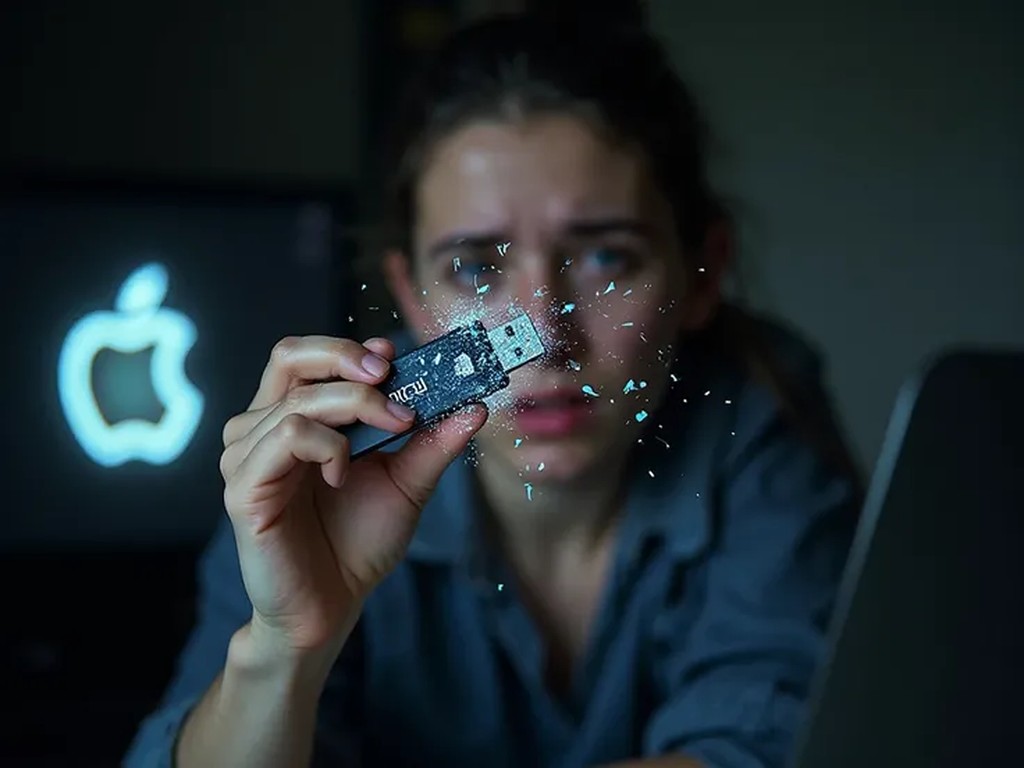



コメント